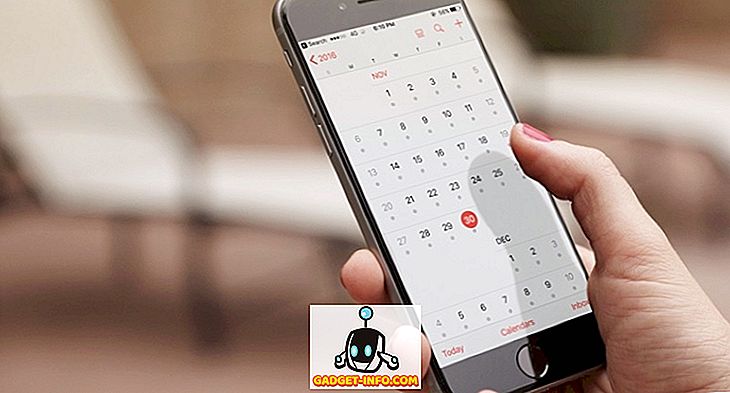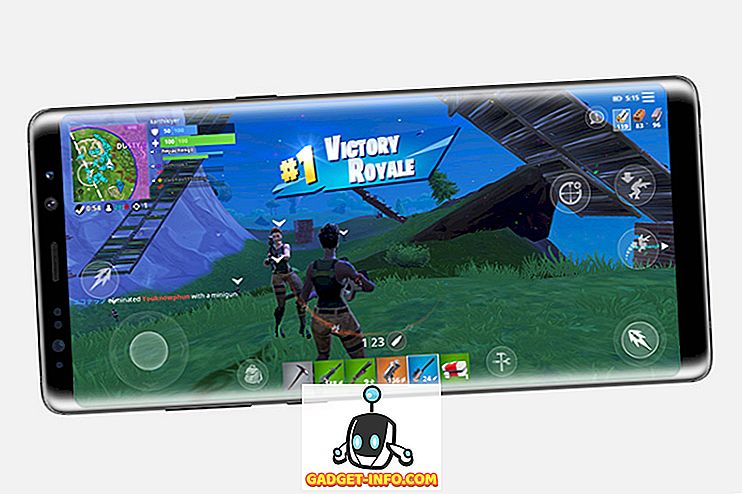إن استخدام اختصارات لوحة المفاتيح هو أفضل طريقة للإنتاجية على جهاز كمبيوتر يعمل بنظام Windows أو Mac. تجعل اختصارات لوحة المفاتيح من الأسهل والأسرع تنفيذ المهام دون الوصول إلى الماوس. جنبا إلى جنب مع منصات سطح المكتب ، وهناك اختصارات لوحة المفاتيح باردة مختلفة محددة لتطبيقات الطرف الثالث. أحد هذه التطبيقات التي تحتوي على بعض اختصارات لوحة المفاتيح سهلة الاستخدام هي VLC Media Player. التطبيق هو حل الذهاب عندما يتعلق الأمر بمشاهدة مقاطع الفيديو للعديد من الأشخاص ، وإذا كنت من بين الكثير ، فهناك 22 اختصارات لوحة مفاتيح VLC مفيدة لـ Windows و macOS يجب عليك استخدامها:
1. ملء الشاشة
ويندوز: F
macOS: Command + F
أفضل طريقة لمشاهدة مقاطع الفيديو المفضلة لديك في VLC هي عن طريق إدخال وضع ملء الشاشة. حسنا ، هذا الاختصار البسيط يجعل من المفاجئة استخدام واحدة من أكثر الوظائف استخداما في VLC.
2. قم بإنهاء وضع ملء الشاشة
نظام التشغيل Windows: Esc
macOS: Esc
إذا كنت ستدخل إلى وضع ملء الشاشة ، فأنت بحاجة إلى الخروج منه أيضًا. سيساعدك مفتاح Escape على الخروج من وضع ملء الشاشة بسرعة.
3. وقفة / اللعب
ويندوز: مفتاح المسافة
macOS: مفتاح المسافة
يمكن أن يكون الأمر مزعجًا جدًا للنقر على زر الإيقاف المؤقت عندما تحتاج فجأة إلى التوقف والتعامل مع شيء ما أو إيقاف الفيديو مؤقتًا بسرعة في مشهد معين. يمكنك الضغط على مفتاح المسافة لإيقاف الفيديو مؤقتًا والضغط عليه مرة أخرى للاستئناف من نفس المشهد.
4. تشغيل / إيقاف ترجمة
ويندوز: V
macOS: S
ترجمات مفيدة لفهم مقاطع فيديو باللغات الأجنبية أو فقط لضمان عدم تفويت أي شيء يقال في الفيديو. يمكنك تشغيل الترجمات المصاحبة أو إيقاف تشغيلها بسرعة باستخدام اختصار لوحة المفاتيح.
5. القفز إلى الأمام / الخلف
نظام التشغيل Windows: Ctrl + يسار / يمين (قصير) ، Alt + يسار / يمين (متوسط). Shift + يسار / يمين (طويل)
macOS: Command + Ctrl + يسار / يمين (قصير) ، Command + Option + يسار / يمين (متوسط) ، Command + Shift + يسار / يمين (طويل)
يتيح لك VLC التحرك بسرعة إلى الأمام أو الخلف باستخدام اختصارات لوحة المفاتيح ، لذلك لن تضطر إلى إجراء نقرات دقيقة فقط لتكرار المشهد الذي فاتتك. بالإضافة إلى ذلك ، فإنه يوفر اختصارات متعددة للتحرك إلى الأمام أو الخلف على وتيرتك الخاصة. هنا قصير يعني 3 ثوان ، المتوسط يعني 10 ثانية وطويل يعني قفزة 1 دقيقة.
6. حجم التحكم
نظام التشغيل Windows: Ctrl + سهم لأعلى / لأسفل
macOS: Command + أعلى / لأسفل السهم
تعد وحدة التخزين واحدة من أكثر الوظائف حساسية لأي مشغل وسائط ، فأنت لا تعرف أبدًا متى قد تحتاج إليها لتكون خارقة للأذن أو مهدئة. يمكنك استخدام الاختصار في VLC للتراجع بسرعة أو زيادة مستوى الصوت. يؤدي الضغط مع الاستمرار على اختصار حجم الصوت إلى تحريك شريط التمرير سريعًا ، لذلك حاول النقر عدة مرات لضبطه بسهولة.
7. كتم الصوت
ويندوز: م
macOS: Command + Option + Down
يعد ضبط مستوى الصوت أمرًا مهمًا ، ولكن كتم صوت المجلد سريعًا جدًا. هل تعتقد أن مكالمة والدتك مرتفعة للغاية؟ ما عليك سوى استخدام اختصار لوحة المفاتيح كتم صوت وحدة التخزين.
8. افتح الملف
نظام التشغيل Windows: Ctrl + O
macOS: Command + O
يمكنك استخدام هذا الاختصار للوصول بسرعة إلى نافذة الوسائط المفتوحة. هنا ، يمكنك استعراض جهاز الكمبيوتر الخاص بك للبحث عن ملفات الوسائط وتشغيلها في مشغل وسائط VLC.
9. تغيير نسبة الارتفاع
ويندوز: أ
macOS: أ
استنادًا إلى دقة العرض ، قد لا تتناسب نافذة التشغيل في VLC بشكل صحيح على الشاشة. لحسن الحظ ، يمكنك تغيير نسبة العرض إلى الارتفاع سريعًا باستخدام الاختصار لتعيين النافذة حسب تفضيلك.
10. إدارة تأخير الترجمة
نظام التشغيل Windows: تقليل "G" ، زيادة "H"
macOS: تقليل "H" ، زيادة "J"
قد يكون من الصعب حقًا ضمان مزامنة الترجمة مع الفيديو ، ومن الصعب تجربة نظام المزامنة المدمج. تكون الاختصارات أسهل بكثير في الاستخدام وتسمح لك بزيادة تأجيل الترجمات المصاحبة أو تقليلها بسرعة والاطلاع على النتائج في الوقت الفعلي.
11. إدارة تأخير الصوت
نظام التشغيل Windows: خفض "J" ، وزيادة "K"
macOS: تقليل "F" ، زيادة "G"
على غرار الترجمات المصاحبة ، يمكن أن تكون مزامنة الصوت مع الفيديو مشكلة كبيرة أيضًا. لحسن الحظ ، فإن الاختصارات لزيادة أو تقليل التأخير تجعل من السهل مزامنة الصوت.
12. تحريك الإطار حسب الإطار
نظام التشغيل Windows: E
macOS: E
يمكنك جعل الفيديو الخاص بك يتحرك بالإطار لرؤية كل تفاصيل المشهد. فقط اضغط على المفتاح E لنقل الفيديو لكل إطار.
13. إخفاء عناصر التحكم
نظام التشغيل Windows: Ctrl + H
macOS: Command + H
إذا كنت لا تريد الانتقال إلى وضع ملء الشاشة ولكنك تريد أن يشغل الفيديو معظم شاشتك لإزالة أي تشتيت ، يمكنك ببساطة إخفاء جميع عناصر التحكم في VLC. يمكنك استخدام هذا الاختصار لإخفاء عناصر التحكم بسرعة أو إعادتها إذا كانت مخفية بالفعل.
14. تفضيلات الوصول
نظام التشغيل Windows: Ctrl + P
macOS: Command + P
إذا كنت تحب العبث مع تفضيلات VLC لجعلها تعمل وفقًا لاحتياجاتك ، فإن هذا الاختصار الصغير سيوفر لك نقريتين بالتأكيد.
15. إدارة الإشارات المرجعية
نظام التشغيل Windows: Ctrl + B
macOS: Command + B
تسمح لك VLC بوضع إشارة مرجعية على فيديو في وقت تشغيل محدد ، بحيث يمكنك بسهولة متابعة مشاهدة فيديو من المكان الذي تركته فيه. إذا كنت ترغب في الاستفادة الكاملة من هذه الميزة ، فإنك تحتاج إلى الوصول إلى مدير الإشارات بشكل متكرر للتبديل بين ملفات الوسائط. سيساعدك هذا الاختصار على توفير الوقت وجعل إدارة الإشارات المرجعية أسهل.
16. افتح وحفظ قائمة التشغيل
نظام التشغيل Windows: افتح "Ctrl + L" ، احفظ "Ctrl + Y"
macOS: افتح "Command + L" ، احفظ "Command + Y"
هناك فرصة جيدة لأن يكون لديك بالفعل قوائم تشغيل متعددة للعب. يمكنك استخدام الاختصار المفتوح لقائمة التشغيل لفتح جميع قوائم التشغيل وإدارتها. يمكنك أيضًا حفظ قائمة تشغيل تم إنشاؤها حديثًا باستخدام اختصار حفظ قائمة التشغيل.
17. العب التالي أو المسار السابق في القائمة
نظام التشغيل Windows: التالي "N" ، السابق "P"
macOS : التالي "Command + Right Arrow Key" ، السابق "Command + Left Arrow Key"
عندما تستمتع بقائمة التشغيل الخاصة بك ، يمكن أن يكون من الصعب جدًا استخدام الماوس لتشغيل المسار الصحيح. يمكنك استخدام هذه الاختصارات لتشغيل المسار التالي أو السابق بسرعة في القائمة.
18. تغيير طريقة التكبير
ويندوز: ض
macOS: Z
يمكنك الضغط على Z للتنقل بسرعة بين وضع التكبير / التصغير. وتشمل وسائط مزدوجة والربع ونصف. لن يعمل التكبير / التصغير إلا عندما تكون VLC في وضع النافذة.
19. قائمة تأثيرات الوصول وفلاتر
نظام التشغيل Windows: Ctrl + E
macOS: Command + E
يمكن القول أن التأثيرات والفلاتر هي واحدة من أكثر النوافذ التي يمكن الوصول إليها في VLC Media Player ، حيث أن جميع خيارات المزامنة والفيديو / الصوت موجودة هنا. سيساعدك الاختصار بالتأكيد على الوصول إلى هناك بشكل أسرع.
20. انظر وقت التشغيل
ويندوز: تي
macOS: T
إذا كنت تحتاج سريعًا لمعرفة مقدار الوقت المنقضي ومقدار الوقت المتبقي أثناء ملء الشاشة ، فلا داعي لتحريك مؤشر الماوس. ببساطة اضغط على T وستشاهد وقت التشغيل في الزاوية اليمنى العليا.
21. تغيير سرعة التشغيل
نظام التشغيل Windows: زيادة "+" ، تقليل "-"
macOS: زيادة "Command و +" ، تقليل "Command + -"
يعد تسريع التشغيل أو إبطاء التشغيل أمرًا مهمًا للتخطي سريعًا إلى الأمام أو إبطاء المسار لتحقيق فهم أفضل. يمكنك استخدام هذه الاختصارات لزيادة سرعة التشغيل وتقليلها بسرعة.
22. خذ لقطة للشاشة
نظام التشغيل Windows: Shift + S
macOS: Shift + S
يسمح لك برنامج VLC media بسرعة التقاط لقطة شاشة من الفيديو لحفظه كصورة. ما عليك سوى الضغط على Shift + S أثناء تشغيل مقطع فيديو وسيتم التقاط لقطة شاشة وحفظها في مجلد "الصور". يمكنك استخدامه في الإطار من خلال وضع الإطار لالتقاط صور دقيقة لمحتوى الفيديو.
قم بتفكيش الماوس وجرّب اختصارات لوحة مفاتيح VLC هذه
هذه هي اختصارات لوحة المفاتيح VLC الأكثر فائدة والتي ستجعلك منتجة وتساعد على اتخاذ إجراءات مشتركة على مشغل الوسائط بسرعة. بالطبع ، سيستغرق الأمر بعض الوقت لإتقان جميع اختصارات لوحة المفاتيح ولكن بمجرد حصولك على تعليق ، ستصبح الأمور أسرع بالنسبة لك. حسنا ، هذا كله من جانبي لكننا نحب أن نسمع منك. اسمحوا لنا أن نعرف اختصارات لوحة المفاتيح التي تستخدمها أكثر من غيرها على VLC Media Player.